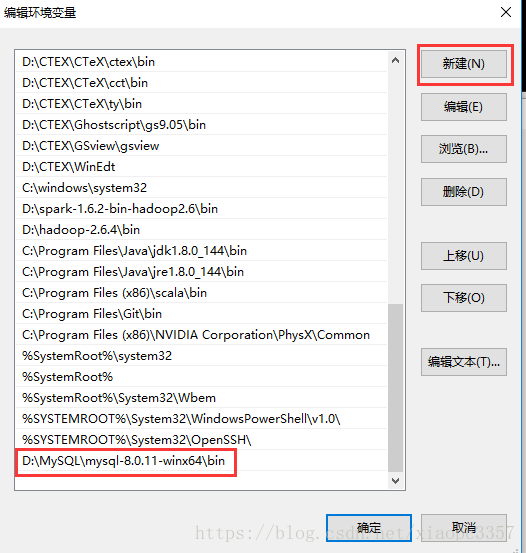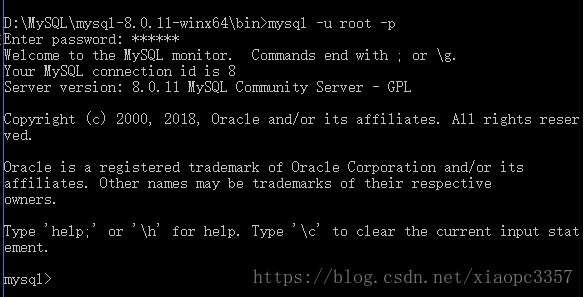Win10 MySQL安裝【避坑】
1. MySQL安裝
1.1 在MySQL官網 下載 Windows 版本的 MySQL 安裝包
1.2 下載完後解壓,將 zip 包解壓到你想安裝的目錄,我將解壓後的資料夾放在 D:\MySQL下。 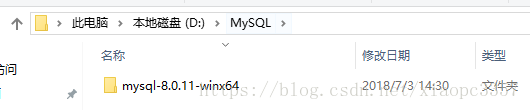
1.3 配置環境變數:
進入 計算機–高階系統設定–高階–環境變數
新增mysql解壓的路徑
1.4 接下來配置 MySQL 的配置檔案
開啟剛剛解壓的資料夾 D:\MySQL\mysql-8.0.11-winx64 ,建立一個配置檔案為 my.ini,編輯 my.ini 配置以下基本資訊:
[mysql]
default-character-set=utf8 - 接下來我們來啟動下 MySQL 資料庫:
以管理員身份開啟 cmd 命令列工具,切換目錄:
D:
cd D:\MySQL\mysql-8.0.11-winx64\bin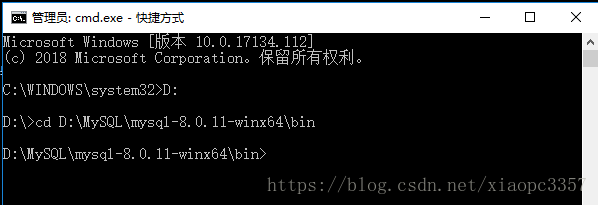
輸入初始化命令:
mysqld --initialize-insecure --user=mysql 在D:\MySQL\mysql-8.0.11-winx64\bin目錄下生成data目錄
啟動輸入以下命令即可:
net start mysql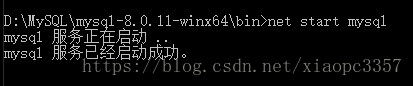
這證明已經連線成功。
如果出現無法啟動錯誤,如下:
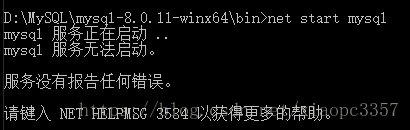
原因可能為,你打開了其他的資料庫,埠被佔用
首先開啟 控制面板-系統安全-管理工具
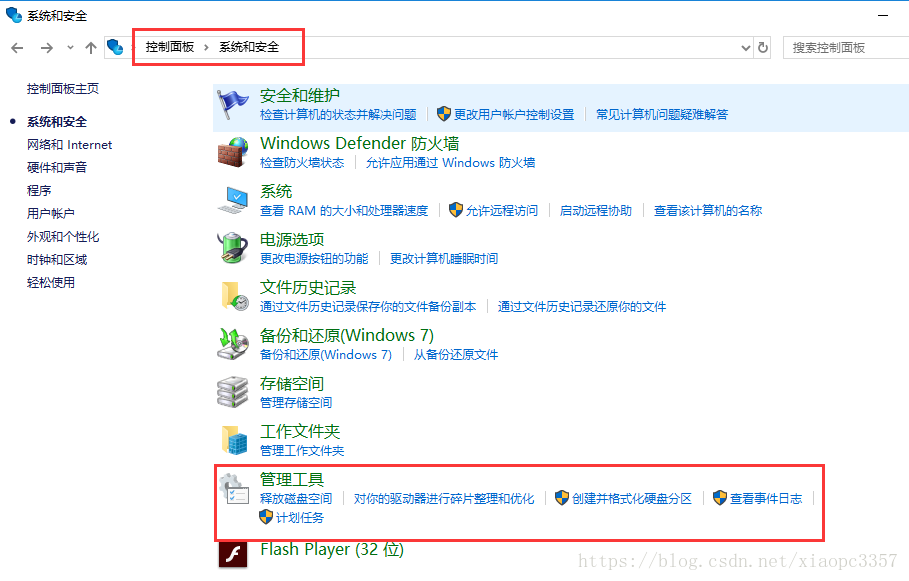
彈出管理工具介面,點選服務
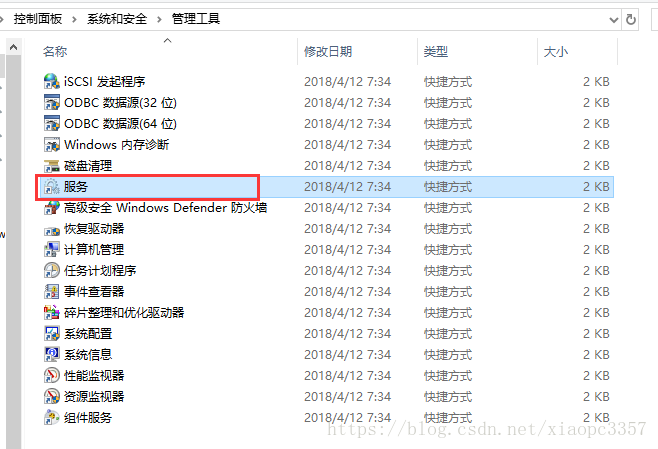
彈出服務頁面,如圖
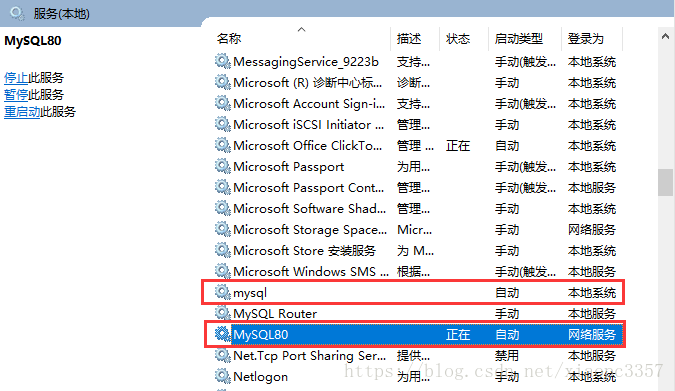
可以看到MySQL80是啟動的,但mysql是沒有啟動的,MySQL80是通過MySQL安裝器客戶端安裝的網路服務MySQL資料庫,本地和網路是不同同時啟用的,

當想使用本地建立的mysql時應先關閉MySQL80這個網路服務資料庫,有兩種方法關閉
1)右擊MySQL80,點選停止
2)在命令端輸入以下命令:
net stop 
接著輸入
net start mysql就可以正常啟動了。
2. MySQL 重置密碼
2.1 登入mysql
輸入:
mysql -u root -p 因為之前沒設定密碼,所以密碼為空,直接回車即可:
2.2 查詢使用者密碼:
查詢使用者密碼命令:
mysql> select host,user,authentication_string from mysql.user;host: 允許使用者登入的ip;
user:當前資料庫的使用者名稱;
authentication_string: 使用者密碼;
如果為空, root 這一行應該是空的。
2.3 設定(或修改)root使用者密碼:
注意:在mysql 5.7.9以後廢棄了password欄位和password()函式,
一定不要採取如下形式該密碼:
use mysql;
update user set authentication_string="newpassword" where user="root";這樣會給user表中root使用者的authentication_string欄位下設定了newpassword值;
正確修改root密碼的步驟為:
1)如果當前root使用者authentication_string欄位下有內容,先將其設定為空,沒有就跳到步驟 2)。
use mysql;
update user set authentication_string='' where user='root'2)使用ALTER修改root使用者密碼,方法為
use mysql;
ALTER user 'root'@'localhost' IDENTIFIED BY '新密碼';
FLUSH PRIVILEGES;